PRESONUS Studio o creație și conservare lanțuri efect
Studio One vine cu o gamă de kit de efecte care pot fi utilizate în piesele. Ce e chiar mai bine este că puteți crea un lanț de efecte la piesele și stocați acestea ca presetare, puteți utiliza în cântecele viitoare. Acesta vă oferă acces la rapid provoca un efect în lanț ați creat. Aceste efecte în lanț pot fi împărțite astfel încât să aveți o idee clară a ceea ce se utilizează fiecare șir. Să ne uităm la modul în care să creeze și să mențină aceste lanțuri de efect.
Pasul 1 Pentru a adăuga efecte la melodiile
Există mai multe moduri în care puteți adăuga efecte la melodiile. În Consola de Mix, puteți adăuga efecte prin secțiunea de inserare, sau puteți trage efectul la pista si va fi adăugat. Îmi place să văd introducerea de către inspector, și apoi adăugați efecte, așa că am putea vedea lanțul de efecte adăugate, și ia în considerare în continuare aranjament al cântecului.
Selectați pista. Faceți clic pe I sau utilizați comanda rapidă F4, pentru a deschide panoul Inspector. Vei vedea Fader de volum și inserați trimite și secțiuni pentru pista.
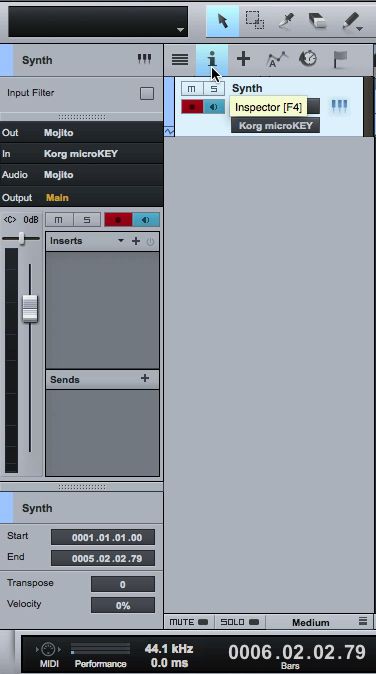
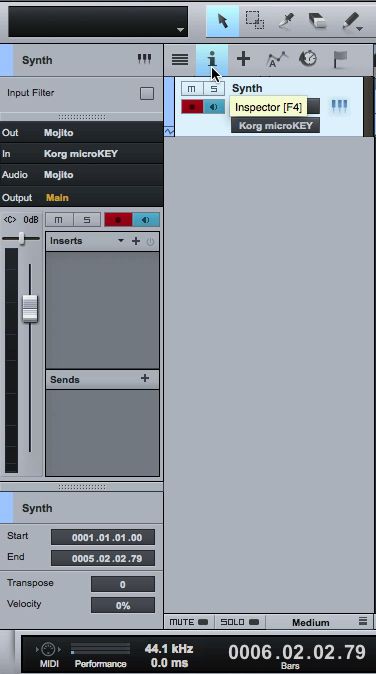
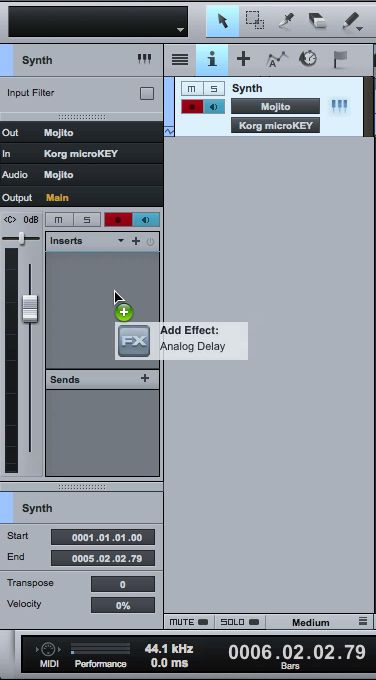
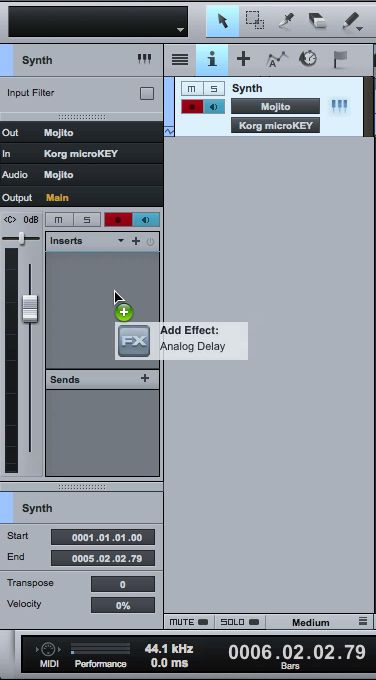
Etapa 2 Formarea de efecte de rețea
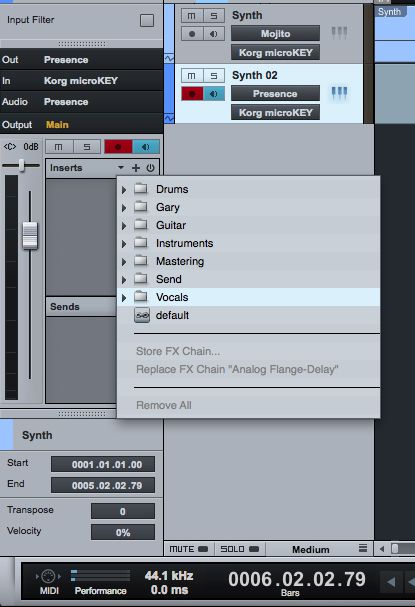
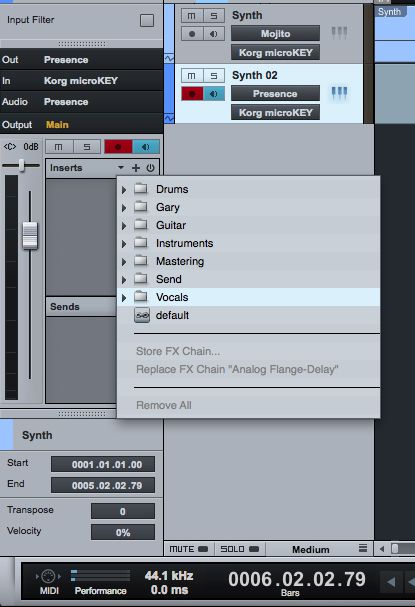
Selectați o piesă și un semn folosit pentru a selecta efectul sau trageți-le într-o piesă de revizuire a panoului. Acesta vă permite să creați unele dintre efectele acesteia. Groove pe pista pentru a introduce o întârziere și apoi Flanger, și se termină cu reverberația camerei. Nu vă faceți griji prea mult despre setările, stick doar la patch-ul implicit care apare atunci când plugin-ul dedicat. Puteți merge întotdeauna în mai târziu și modificați setările.
Pasul 3 Salvați efectele de rețea
Acum, cum vă păstrați aceste efecte lanturi ca presetare, astfel încât să o puteți aminti într-o etapă ulterioară? Este ușor. Faceți clic pe săgeata de lângă numele inserției. Va apărea o casetă picătură; mergeți în jos pentru a FX rețea magazin
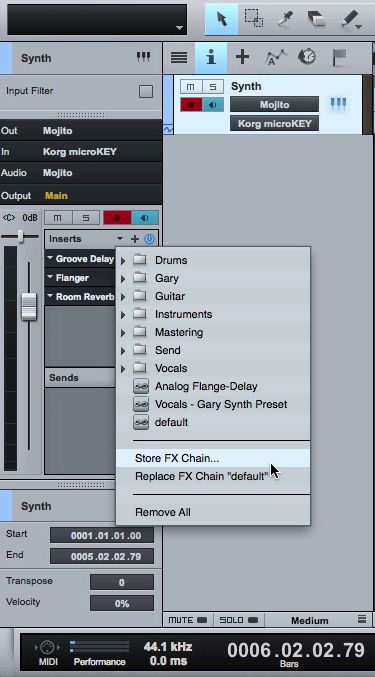
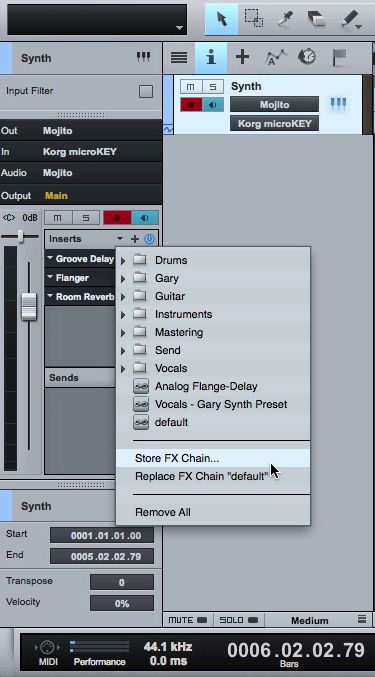
Salvați caseta de dialog setări personalizate vor veni. Dă acest lanț FX nume unic. Descrierile pot fi, de asemenea, adăugate pentru a vă oferi mai multe informații despre acest FX lanț. În același timp, cum să păstreze, puteți utiliza acum acest lanț de FX la alte piese în cântec sau alte melodii și proiecte.
Etapa 4, referindu-se la lanțul de efecte
Selectați o altă piesă. Du-te înapoi la săgeata de lângă elementul de inserție. lanț FX a fost sub sub-foldere. Am sunat imediat mea Synth Efect. Faceți clic pe presetări lanț de efect, și Itll fi descărcat de pe această pistă. Sale la fel de simplu ca asta!
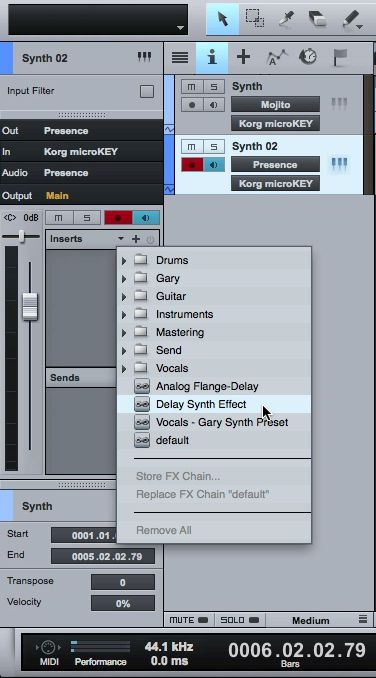
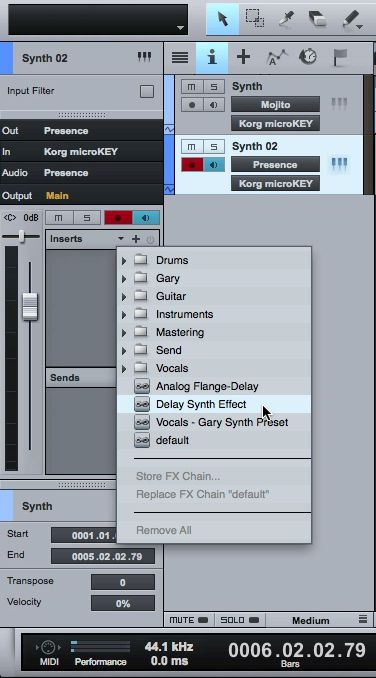
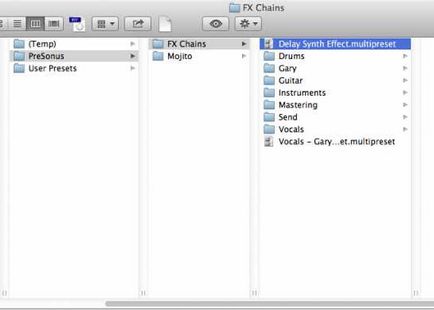
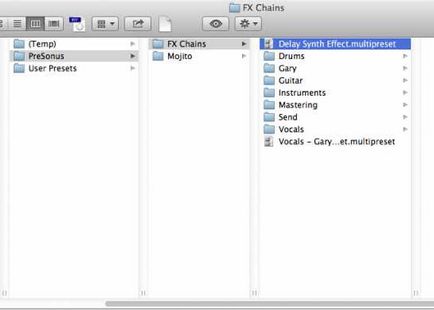
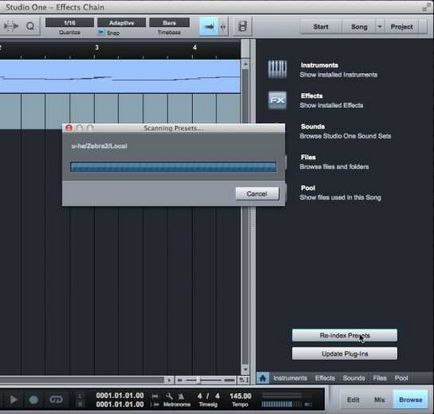
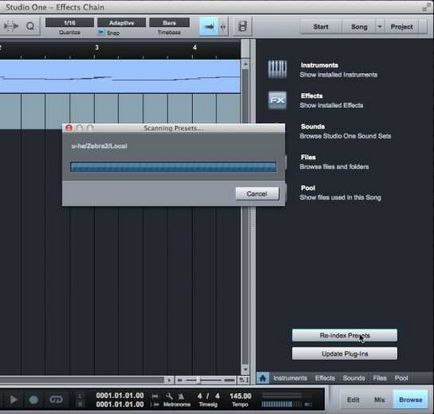
Acum, când te duci la un nou presetări dosar vor reflecta. Această Reindexați presetări în cazul în care acestea au fost mutate, sau de a crea altele noi.
Pasul 6 drag and drop metoda
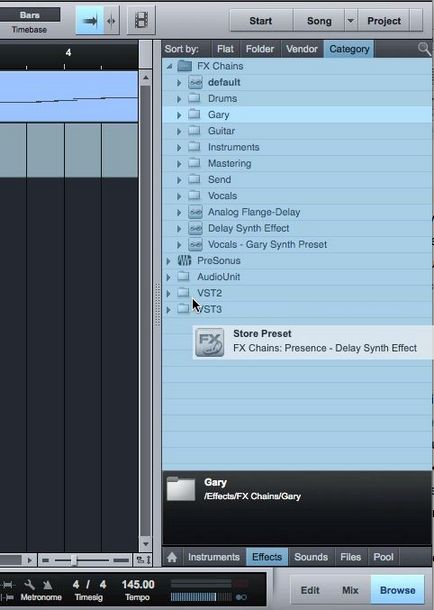
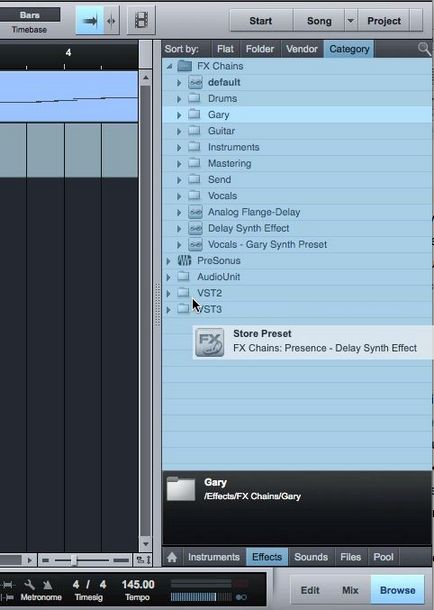
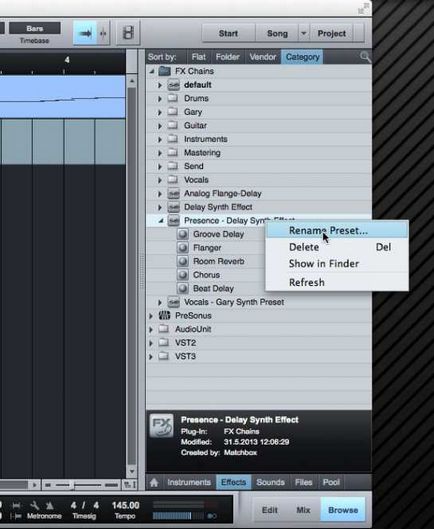
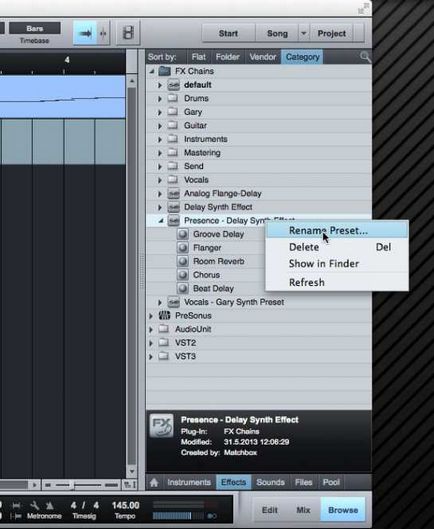
Dezavantajul este că nu se poate trage la un anumit sub-foldere. El se pune în sub-foldere. Cel mai bun mod de a gestiona aceste presetări în Studio One dosar de documente. Aveți posibilitatea să mutați, să le editați aici, și apoi pur și simplu reindexați presetări. Vei avea mai mult control asupra modului în care sunt tratate în acest fel.
concluzie
Stocarea lanțului de FX este o modalitate foarte bună de a crea presetări și efectele pe care le va folosi în mod regulat. Presetãrile incluse sunt de mare ca puncte de plecare, dar veți găsi pe măsură ce ajunge mai adânc în producție, ceea ce setări specifice de lucru pentru tine, și în loc să-l adapteze de fiecare dată, și să le salvați ca lanț FX, astfel încât să economisi timp și se pot deplasa pe la performanțele lor.
Fiți atenți la următoarele tutoriale pentru mai multe sfaturi și trucuri cu Studio One:
Gary Hiebner este un entuziast din Africa de Sud Sound Designer și șeful Apple a Tech! Gary a fost implicat în industria muzicală din Africa de Sud pentru deceniu, iar în acest timp a fost, de asemenea, implicat în proiectarea și muzică producția de sunet pentru mai multe agenții de publicitate și case mass-media. Gary este un Logic devotat și utilizatorul Ableton, dar el al. Citeste mai mult
Related Videos
Avansat MIDI Toolbox
1. Configurarea Traseele Instrumentul
Avansat MIDI Toolbox
12. Note duble, scurte Note split, Note
Avansat MIDI Toolbox
18. Sinteza substractiv cu Mojito
Cum Pentru a îmbunătăți Studio One flux de lucru Bouncing Evenimente
8 sfaturi pentru alegerea DAW potrivita pentru tine
Utilizarea PRESONUS Studio One Console Shaper Mix Efect
discuție
cum pot auzi efectul pe pista de înregistrare în timp ce im? până acum pot să-l aud numai după ce piesa a fost înregistrată. te rog ajuta :)